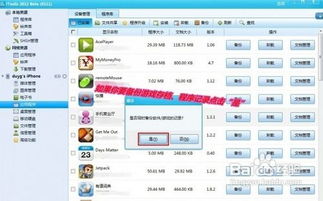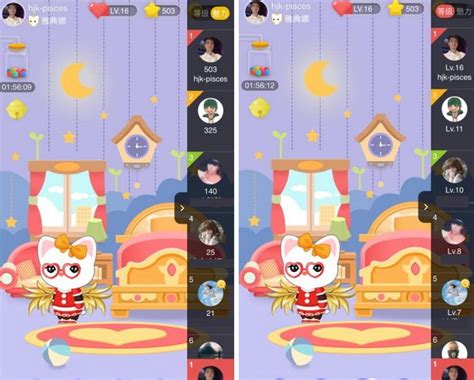解决iCloud储存空间已满的有效方法
iCloud储存空间已满怎么解决
随着我们日益依赖苹果设备存储和同步数据,iCloud的储存空间可能会很快变得紧张。当iCloud显示储存空间已满时,不仅会影响新数据的备份,还可能影响应用的正常运行。幸运的是,有几种方法可以帮助你释放空间,确保iCloud继续高效工作。本文将从多个维度探讨如何解决这个问题。

一、优化和清理现有数据
1. 审查并删除不必要的应用数据
首先,你需要进入iPhone的“设置”菜单,点击顶部的Apple ID,然后选择“iCloud”选项。在“iCloud”界面中,点击“管理存储空间”,这里会列出所有使用iCloud的应用及其占用的空间。通过查看每个应用的详细使用情况,你可以识别出哪些应用占用了大量空间,并据此决定是否删除不必要的数据或卸载不常用的应用。
对于照片,这是iCloud存储空间的主要消耗者之一。你可以考虑关闭“照片流”和“iCloud照片库”功能,以减少照片对iCloud空间的占用。同时,定期清理相册和照片流中的照片,特别是从“最近删除”的文件夹中永久删除不再需要的照片,也能有效释放iCloud空间。
2. 清理浏览器和其他应用的缓存数据
Safari浏览器和其他应用程序在使用过程中会产生缓存数据,这些数据也会占用iCloud空间。在“iCloud”的“管理存储空间”中,找到Safari浏览器或其他应用程序,并清理其缓存数据。此外,对于不再需要的联系人信息、邮件附件等,也应及时清理。
3. 删除旧的备份
在“设置”中,点击Apple ID > “iCloud” > “管理存储” > “备份”,选择一个旧的备份并删除它。旧备份往往占用大量空间,但如果不再需要,可以安全地删除。
二、调整iCloud设置
1. 关闭不常用的应用的iCloud同步
对于那些不常使用的应用,关闭其iCloud同步功能可以显著减少iCloud的负担。在“管理存储空间”页面,找到这些应用并关闭它们的同步选项。这样,这些应用的数据将不再同步到iCloud,从而释放空间。
2. 关闭iCloud云备份
如果你发现iCloud云备份占用了大量空间,并且你不需要频繁地备份所有数据,可以考虑关闭iCloud云备份功能。这个功能虽然方便,但确实特别消耗iCloud存储空间。在“iCloud”设置界面中,找到“iCloud云备份”选项并关闭它。
三、购买更多的iCloud储存空间
如果以上方法都无法满足你的存储需求,购买更多的iCloud储存空间可能是一个不错的选择。苹果提供了多种存储容量选项,用户可以根据自己的需求进行选择。在“管理储存空间”页面,点击“购买更多储存空间”或“更改储存空间方案”,然后选择合适的套餐进行购买。完成购买后,你的iCloud储存空间将立即增加,可以继续备份新的数据。
四、使用其他云服务或外部存储设备
1. 转移数据到其他云服务
对于一些不经常使用的数据,你可以考虑将其转移到其他云服务,如Google Drive、OneDrive等。这些服务同样提供云存储功能,并且可能与你的工作流程更加匹配。
2. 备份到电脑或其他外部存储设备
将部分数据备份到电脑或其他外部存储设备也是一个不错的选择。这样,你不仅可以释放iCloud的储存空间,还可以确保数据的多样化备份,提高数据安全性。
五、使用专业的清理工具
如果你使用的是Mac电脑,并且希望更彻底地清理iCloud和磁盘空间,可以考虑使用专业的清理工具,如CleanMyMac。这款软件可以清除Mac系统多余的语言包、系统缓存、应用程序等,是硬盘瘦身的好工具。运行CleanMyMac,选择“清理”功能下的“系统垃圾”,并点击“扫描”。等待扫描完成,软件将罗列出电脑存在的垃圾文件,你可以选择需要清理的垃圾,点击下方的“清理”即可一键完成。
六、定期检查和管理
无论采用哪种方法释放iCloud储存空间,定期检查和管理你的云存储空间都是非常重要的。这样可以确保数据的备份和同步顺利进行,同时避免存储空间不足的问题。你可以定期查看“iCloud管理存储空间”页面,了解各个应用的储存情况,并根据需要调整设置或删除不必要的数据。
结语
iCloud储存空间已满时,不必过于担心。通过优化和清理现有数据、调整iCloud设置、购买更多的储存空间、使用其他云服务或外部存储设备以及使用专业的清理工具,你可以有效地解决这个问题。记住,定期检查和管理你的iCloud储存空间是确保数据安全和备份顺利进行的关键。希望本文的建议对你有所帮助!
-
 苹果储存空间无法打开,一直显示加载怎么办?资讯攻略11-25
苹果储存空间无法打开,一直显示加载怎么办?资讯攻略11-25 -
 苹果手机iCloud满了该如何清理?资讯攻略12-06
苹果手机iCloud满了该如何清理?资讯攻略12-06 -
 掌握储存香椿芽的绝佳技巧,让美味长久留存!资讯攻略11-11
掌握储存香椿芽的绝佳技巧,让美味长久留存!资讯攻略11-11 -
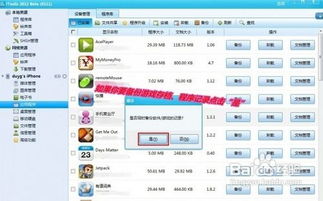 iPhone从备份恢复所需时间资讯攻略11-10
iPhone从备份恢复所需时间资讯攻略11-10 -
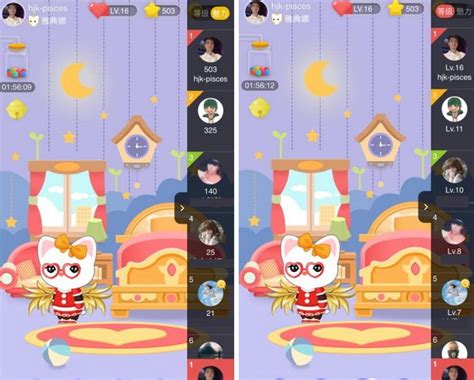 速成攻略:轻松将QQ宠物心情值拉满的技巧揭秘资讯攻略11-21
速成攻略:轻松将QQ宠物心情值拉满的技巧揭秘资讯攻略11-21 -
 解决QQ飞车安装失败问题的有效方法资讯攻略10-28
解决QQ飞车安装失败问题的有效方法资讯攻略10-28